相关链接:
点击查看:win10安装方法;
点击查看:win8安装方法;
点击查看:win7安装方法;
点击查看:bios设置方法;
点击查看:U大师UEFI版本制作方法;
文章简介
固态硬盘已经成为我们PC的标配,很多人在购买电脑之后,会自己选购一款固态硬盘安装,安装完成之后,一般情况下,我们都会将系统转到固态硬盘上,如何转呢?
大多数人装完固态硬盘之后,都会选择将系统重装,这里小编告诉大家,不用,有方法可以迁移系统到固态硬盘上!
操作方法
1. 首先我们需要用到一款软件:傲梅分区助手;(点我下载)
2.安装完成之后,我们打开软件,打开分区助手专业版软件如图:
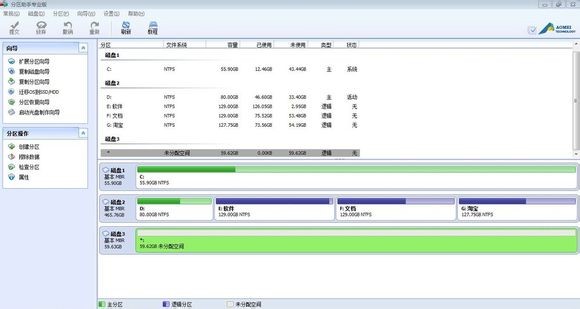
3.如图选择迁移os:
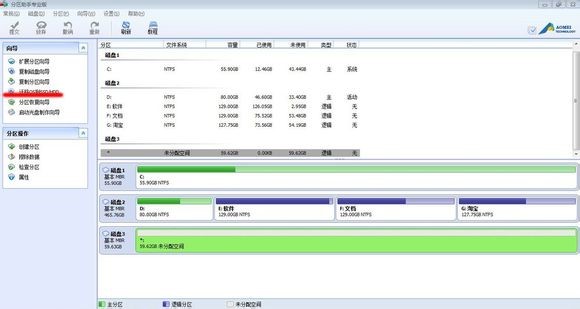
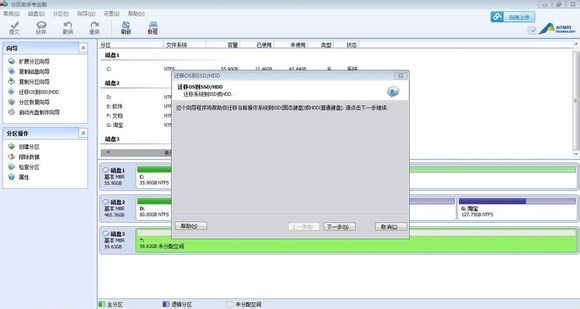
4.点击下一步
5.这里是选择目标盘也就是我们要做系统盘的那个(记得固态盘要以未格式化状态来操作才可以选择下一步,要不下一步是灰色无法选择的)
6.如图:选择目标盘有选项下一步
7.如图;这里我们操作分区,因选择盘只有64G,实际容量59,单独做系统不分区
8.如需分区移动鼠标点击下面图里划圈那个球形体移动就可以选项分区的大小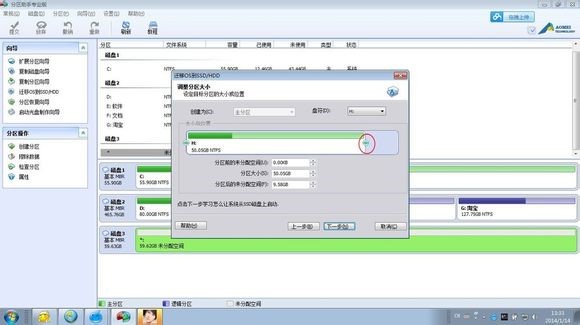
9.之后选项下一步后如图:点击完成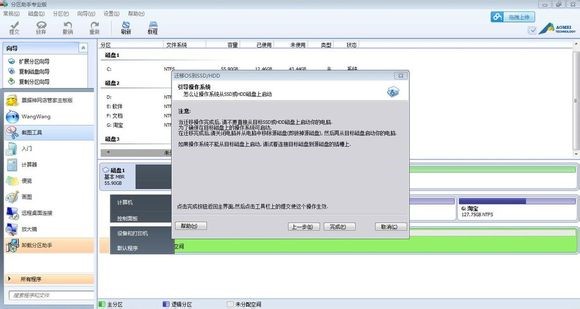
10.点击完成后如图: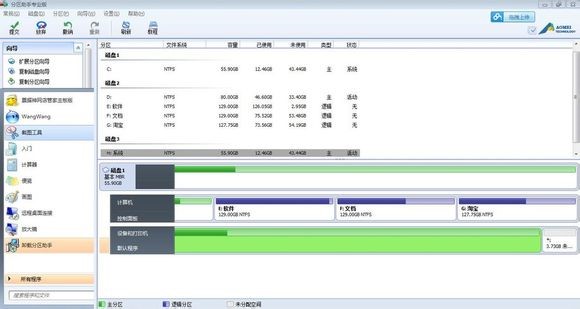
11.在点击提交如图: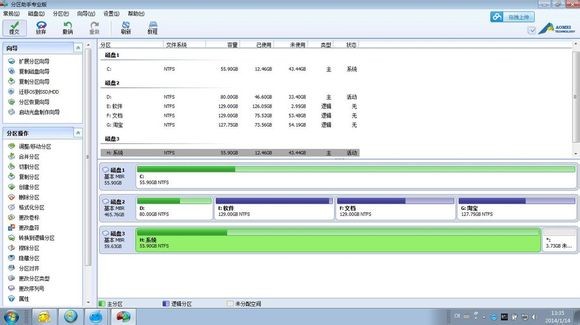
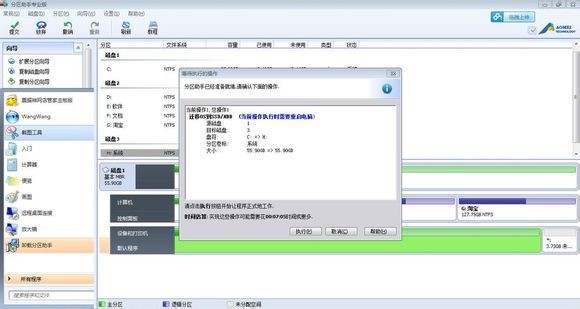
12.选择执行后出现选择 选择(是)如图:
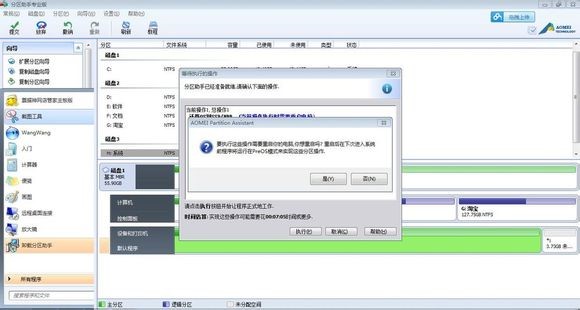
13.选择 是 之后会重启————重启后我们无需手动操作其他的,软件会自动进入搬迁复制界面,如图:
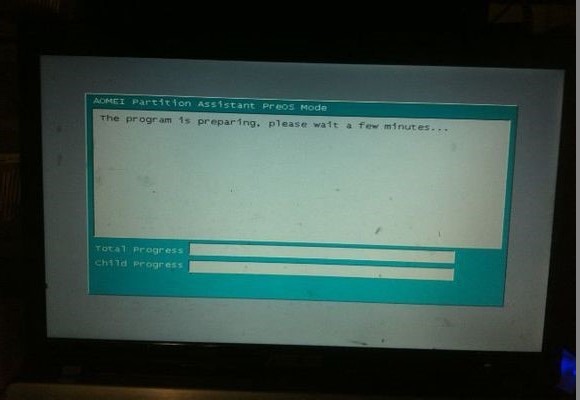
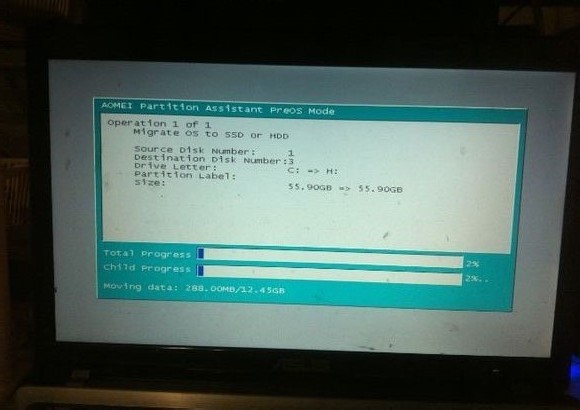
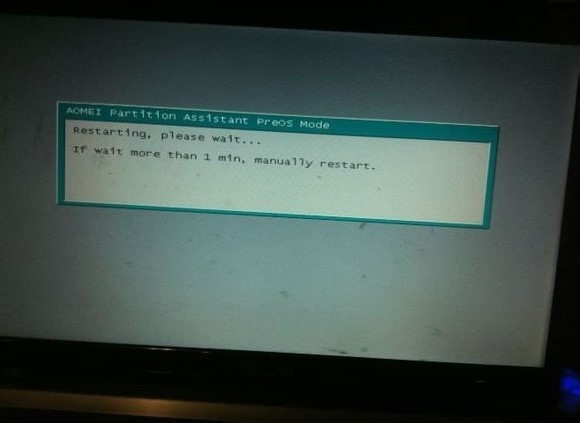
14.之后会重启进去系统界面。这里我们在重启下然后进去BIOS里面设置固态做启动就完成了系统搬迁了。
以上操作全部完成之后,即可自动进入系统界面,你会发现系统已经顺利的迁移到了加装的固态硬盘上,同时4k对齐也已经默认完成了。
总结:
后,如果您还有什么意见或者建议请到u大师官网留言,或者到u大师论坛发帖,也可以直接咨询客服,祝生活愉快!

已装有系统的还可以改吗
这点小事用GHOST不就行了。。。这个我反而不会用。。。
dddd